오프라인 결제된 Wix Stores 결제건 환불하기
2 분 분량
고객의 만족도를 유지하기 위해 환불을 진행해야 하는 경우도 있습니다. 오프라인 결제(예: 현금 또는 수표 결제)는 오프라인 방식으로 환불해야 합니다. 환불을 완료하면 새로운 상태가 표시되도록 해당 주문을 업데이트할 수 있습니다.
환불을 진행하는 두 가지 방법에 대한 자세한 도움말을 확인하세요.
특정 항목에 대한 환불 진행하기
전체 결제건 또는 구매한 항목 중 일부를 환불할 수 있습니다. 또한, 고객이 배송비를 지불했을 경우 배송비 환불 여부를 결정할 수 있습니다.
오프라인 환불처리된 특정 항목에 대한 주문을 업데이트하려면:
- 오프라인 상태에서 고객과 소통하고 환불을 진행하세요(예: 수표 우송, 계좌로 환불 등)
- 사이트 대시보드의 주문 탭으로 이동합니다.
- 환불하고자 하는 주문에 마우스오버한 뒤 선택을 클릭합니다.
- 오른쪽 상단에서 더보기를 클릭합니다.
- 환불을 선택합니다.
- 환불처리한 항목을 선택합니다:
- 환불처리한 제품 옆 체크 상자를 선택 또는 선택 해제합니다. (아래의 1번 이미지).
- 배송비를 청구한 경우 배송비 환불처리 여부를 선택합니다(2).
- 고객이 특정 제품을 한 개 이상 구매한 경우 클릭하여 환불처리한 수량을 선택합니다(3).
- 해당 제품에 대한 재고를 추적한 경우 재고 업데이트 여부를 선택합니다(4). 이렇게 하면 체크한 항목이 판매 항목으로 표시됩니다.
- 환불 총액이 자동으로 계산됩니다. 변경할 필요가 없습니다(5).
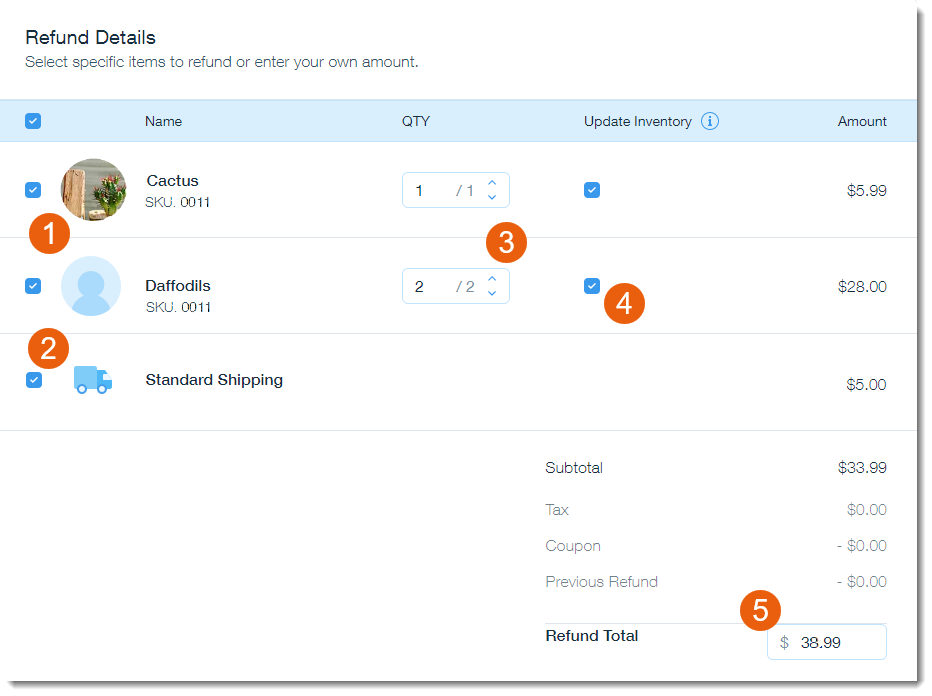
- 아래로 스크롤하여 환불 이유 드롭다운에서 환불 이유를 선택합니다(선택한 내용은 사이트의 대시보드에 있는 주문 활동 섹션에만 나타납니다).
- 고객에게 확인 이메일 발송 체크 상자를 선택 또는 선택 해제합니다.
- (선택사항) 선택한 경우 메시지를 입력할 수 있습니다. 메시지는 이메일의 상단에 나타납니다.
- (선택사항) 선택한 경우 메시지를 입력할 수 있습니다. 메시지는 이메일의 상단에 나타납니다.
- 계속을 클릭합니다.
- 환불처리로 표시를 클릭합니다.
참고: 클릭한 뒤에는 취소할 수 없습니다.
특정 금액에 대한 환불 진행하기
특정 금액을 환불해야 하는 경우가 있습니다. 예를 들어, 가격이 각각 20달러와 30달러인 두 개의 항목을 구매한 고객이 있다고 가정해보겠습니다. 판매자는 구매 항목 중 하나의 값을 환불하지 않고 25달러를 환불해주기로 결정했습니다.
오프라인으로 환불처리된 특정 금액에 대한 주문을 업데이트하려면:
- 오프라인 상태에서 고객과 소통하고 환불을 진행하세요(예: 수표 우송, 계좌로 환불 등)
- 사이트 대시보드의 주문 탭으로 이동합니다.
- 환불하고자 하는 주문에 마우스오버한 뒤 선택을 클릭합니다.
- 오른쪽 상단에서 더보기를 클릭합니다.
- 환불을 선택합니다.
- 환불 합계 입력란에 환불처리한 액수를 입력합니다. 액수는 총 결제액을 초과할 수 없습니다.

- 아래로 스크롤해 환불 사유 드롭다운에서 환불 이유를 선택합니다. (선택한 내용은 사이트의 대시보드에 있는 주문 활동 섹션에만 나타납니다.)
- 고객에게 확인 이메일 발송 체크 상자를 선택 또는 선택 해제합니다.
- (선택사항) 선택한 경우 메시지를 입력할 수 있습니다. 메시지는 이메일의 상단에 나타납니다.
- (선택사항) 선택한 경우 메시지를 입력할 수 있습니다. 메시지는 이메일의 상단에 나타납니다.
- 계속을 클릭합니다.
- 환불처리로 표시를 클릭합니다.
참고: 클릭한 뒤에는 취소할 수 없습니다.
환불을 진행하면 해당 주문에 '환불 완료' 라벨이 표시됩니다.
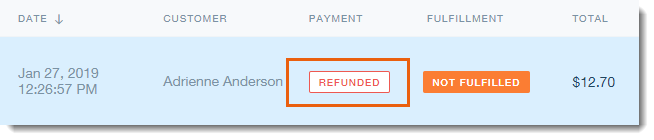
참고:
- 부분 환불을 진행했을 경우 남은 금액 중 일부 또는 전체에 대한 추가 환불을 진행할 수 있습니다.
- Wix 앱을 사용해 환불을 처리할 수 없습니다.
도움이 되었나요?
|